Har du nogensinde set pauseskærmen på din personlige computer, når den er docket? Der er altid sjove animationer, interessante lysbilledshows eller smukke landskaber, der fylder hele skærmen, samtidig som de fungerer som en adgangskodebeskytter. Når folk bruger smartphones oftere, kan nogle spørge: "Er der nogen pauseskærmens modstykke på Android? Hvis nogen, hvordan kan jeg konfigurere Daydream?" Faktisk er den såkaldte Daydream nøjagtigt den seje screensaver for Android-brugere, som de fleste kunder har overset. Når dine Android-enheder oplades eller docking, kan din telefon overføre til tilstanden Daydream på den forudsætning, at du har konfigureret Daydream-funktionen. Ligeledes er du fri til at indstille din egen Daydream-tid og stilen af Daydream.
I denne artikel diskuteres spørgsmålet om, hvordan man indstiller Daydream, meget. Hvad med et andet modstykke til pauseskærm til iPhone / iPad? Dette spørgsmål vil også blive behandlet. Til sidst vil jeg anbefale en app til Android for en bedre oplevelse af at bruge Android.
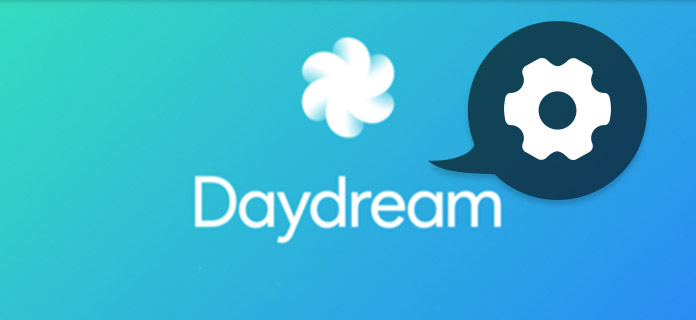
Opret Daydream
Med et par trin kan du nemt konfigurere Daydream:
Trin 1 Find knappen "Indstilling"
For at indstille Daydream skal du tænde din Android-enhed på startskærmen. Og find den gearlignende "Setting" -knap. Der er en anden foranstaltning: Stryg linjen øverst på skærmen for at åbne underretningen. Du finder den gearlignende "Setting" -knap i højre hjørne øverst.
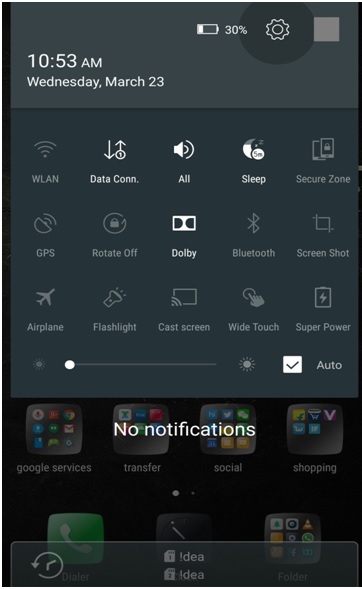
Trin 2 Gå ind i området "Display"
Træk ned, indtil du bemærker knappen "Display", klik og indtast. Der er flere parametre, du kan justere, herunder opsætning af Daydream. Tryk på "Dagdrøm", hvorunder du kan finde noten "Fra".
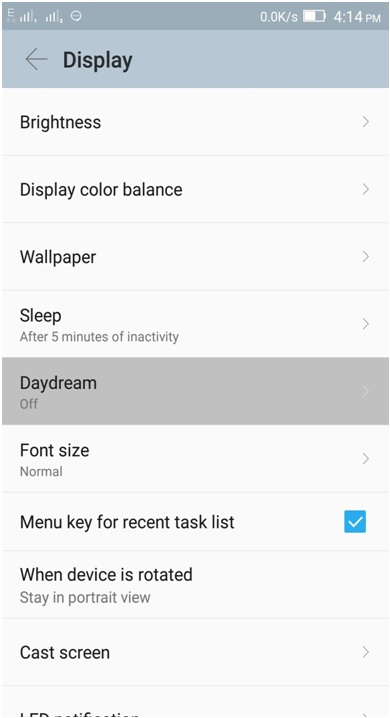
Trin 3 Indstil dagdrømmen
En næsten tom side med en linje bemærket "For at kontrollere, hvad der sker, når telefonen sover under opladning, skal du slå Daydream på" vises. Tryk på den grå switch for at skifte til Daydream-tilstand.
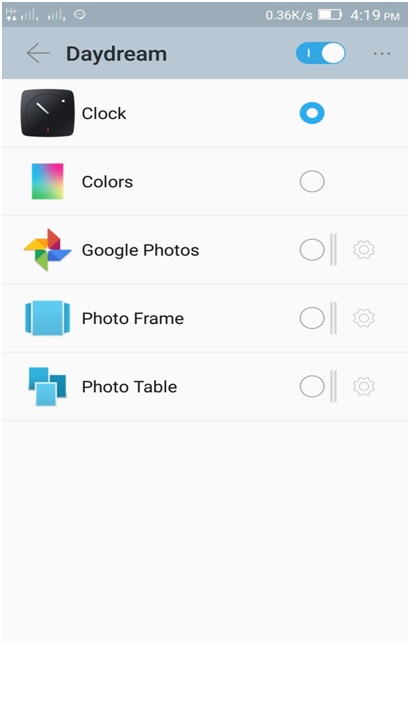
Trin 4 Vælg appen under opsætningen af Daydream
Når du har slået til Daydream-tilstand, vises flere indstillinger på denne side, der dækker ur, farver, Google Fotos, fotoramme, fototabel osv. Vælg en for at gøre flere indstillinger.
Trin 5 Vælg de fotos, du ønsker under Daydream
I de fleste tilfælde viser Android-enheder standardindstillingen Ur under opladning, forankret eller enten. Her vil jeg lære dig, hvordan du vælger fotos eller animationer, du ønsker, under opsætningen af Daydream-tiden.
Tryk først på "Fotos" i stedet for uret, og klik på indstillingsknappen ved siden af cirkelknappen, som billedet viste nedenfor. Vælg derefter et specifikt album eller en samling blandt indstillingerne.
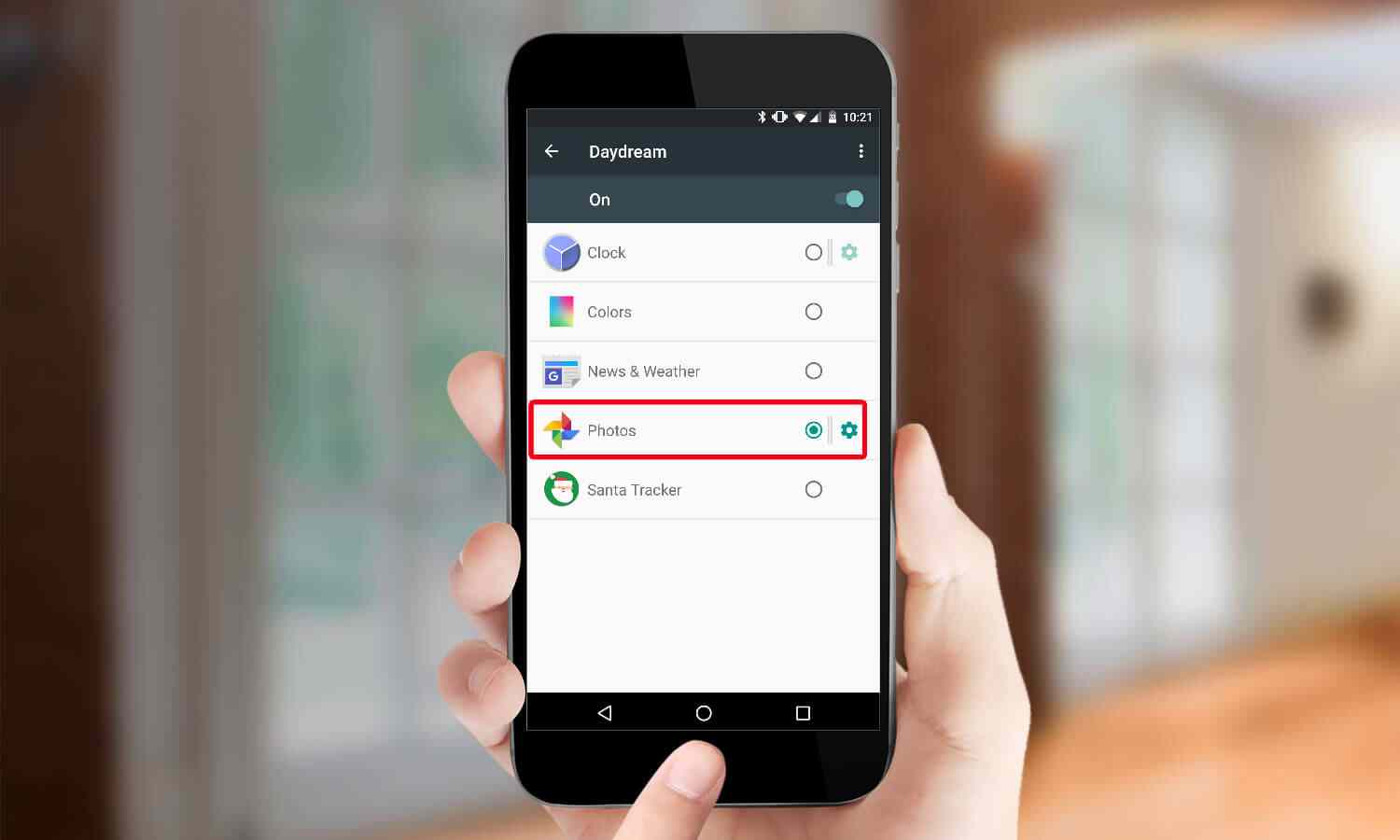
Trin 6 Indstil Daydream-tiden
Gå tilbage til skærmområdet. Tryk på trepunktsknappen i højre hjørne øverst. Vælg den anden linje "Hvornår skal vi drømme".
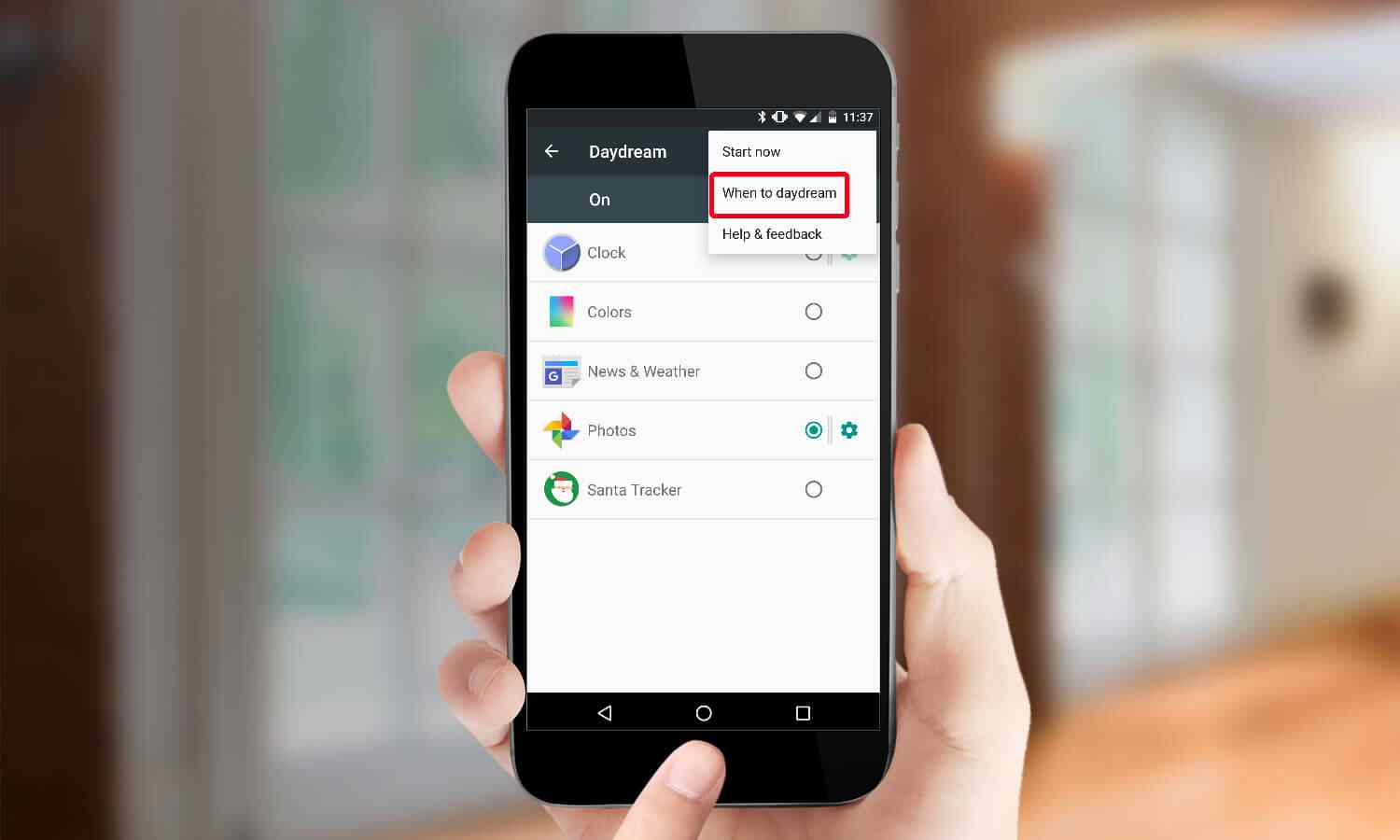
Der vises 3 muligheder, herunder "Mens du er docket", "Under opladning", "Enten". Du kan vælge dit valg.
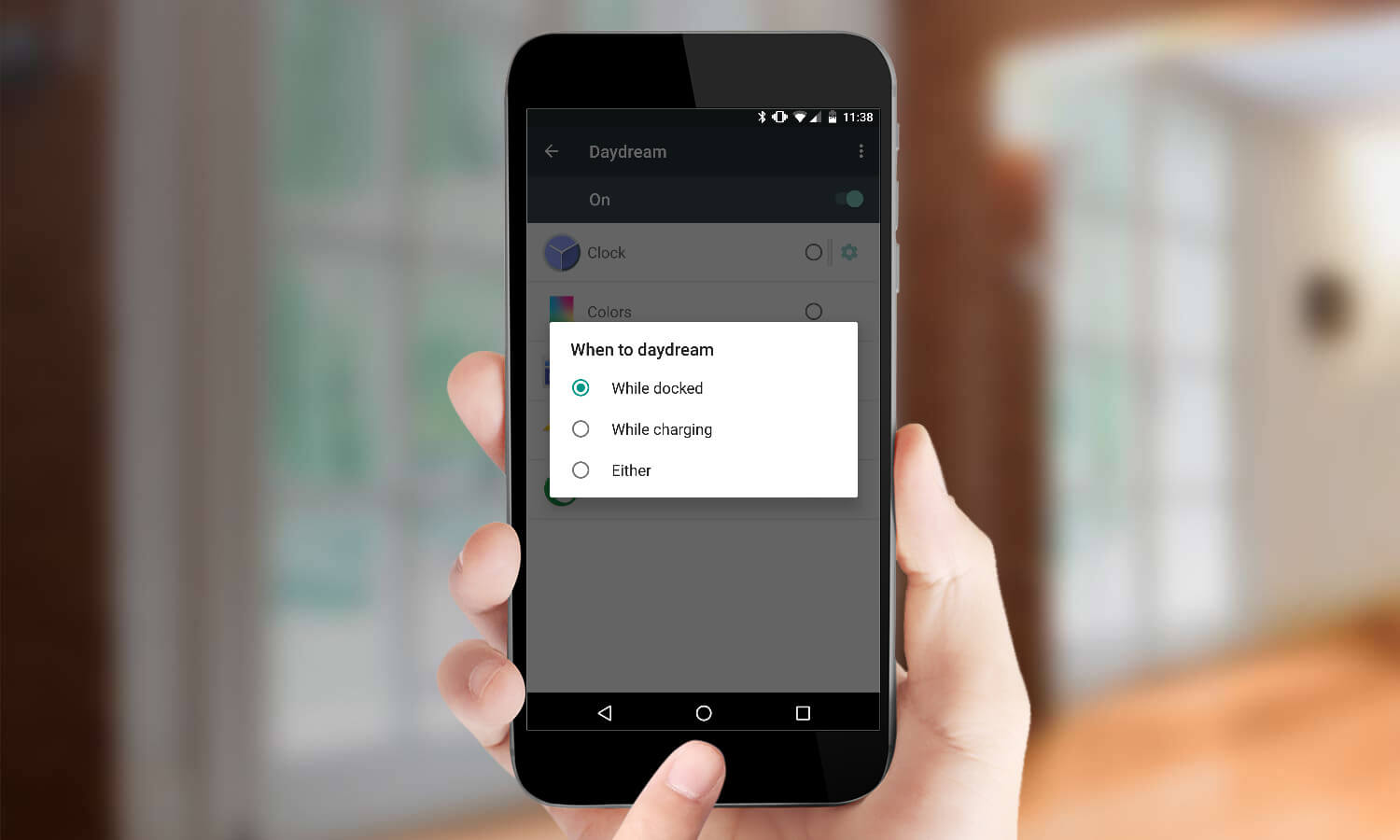
Trin 7 Se dagdrømmen
Når du er færdig med alle trin til opsætning af Daydream præsenteret ovenfor, skal du gå tilbage til startskærmen. Prøv at oplade din Android-enhed for at starte Daydream.
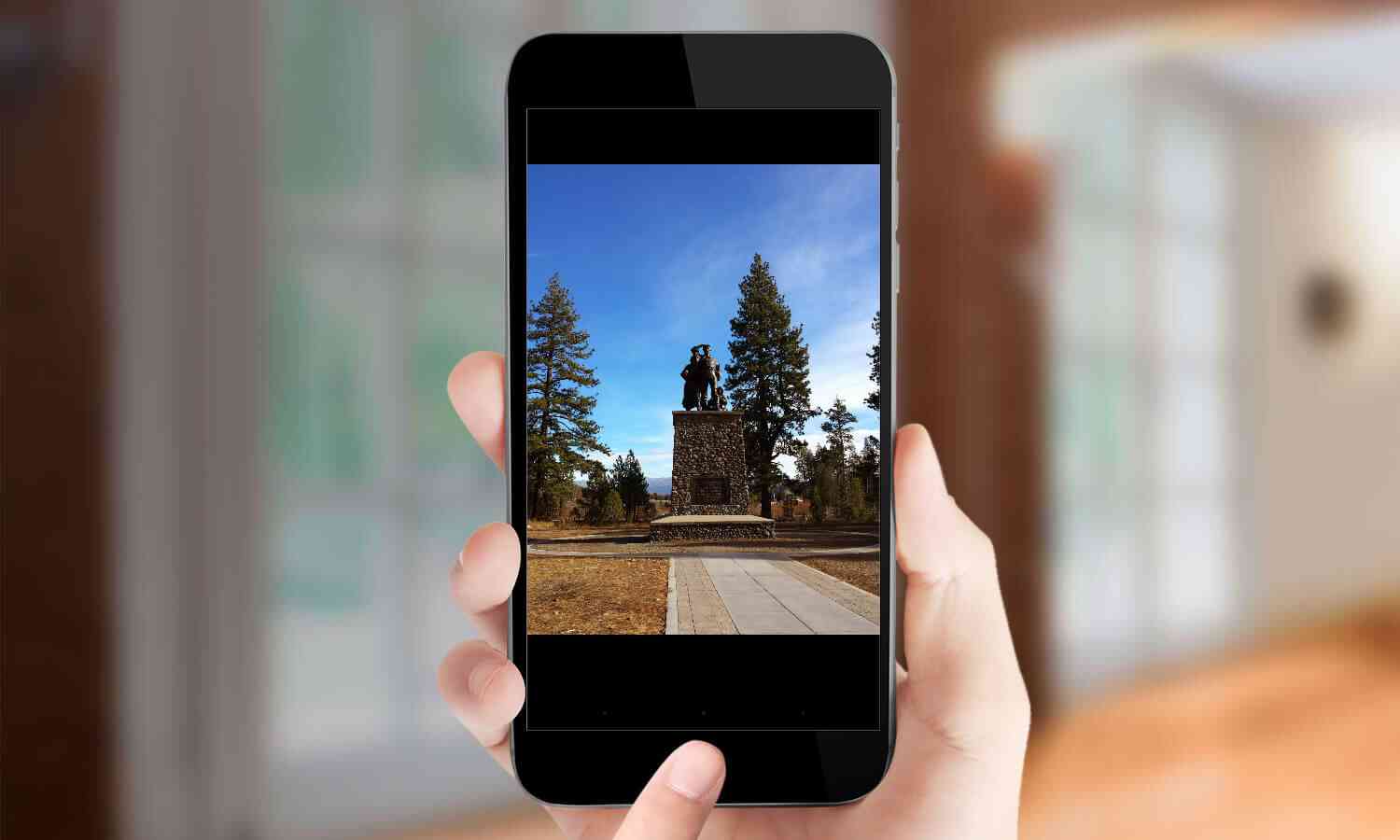
Nu er alle trinene vist ovenfor. Faktisk er det let at indstille dagdrøm, så længe du følger trinnene nøje.
Efter at have læst tutorial om, hvordan man konfigurerer Daydream på Android-enheder, kan nogen spørge, "Hvad hvis jeg vil konfigurere Daydream på min iPhone eller iPad?", Eller "Er der nogen måder at konfigurere Daydream på min iPhone eller iPad ?" Som vi alle ved, at iPhones eller iPads ikke er Daydream-klare telefoner. Så du har dog lov til at konfigurere Daydream på iPhone / iPad med nogle få begrænsninger. Og det er muligt at downloade Carboard-apps i Google Play Store, mens de specifikke Daydream-apps ikke er i stand til at downloade dig.
Efter at have kendt en cool, men skjult funktion - opsætning af Daydream til Android-enheder, er det også en altoverskyggende betydning for dig at lære, hvordan du beskytter data på din Android. Med hensyn til beskyttelse af data synes gendannelse af slettede fotos, videoer, tekstbeskeder eller andre filer. Derfor vil jeg introducere FoneLab til Android til dig.
FoneLab til Android er en alsidig software, der kan sikkerhedskopiere vigtige data til din computer eller Mac, og gendanne mængder af tekstmeddelelser, musik, videoer, fotos på din Android. FoneLab til Android er den ultimative mulighed for at slippe af med problemet med datatab. Stadig bekymret for, hvordan man skal håndtere utilsigtede tekstbeskeder eller kontakter? Har du ingen idé om, hvad du skal gøre ved de mistede dokumenter? Download FoneLab til Android, og med et par klik vil dine mistede data snart være tilbage afsluttet.
Hovedtræk:
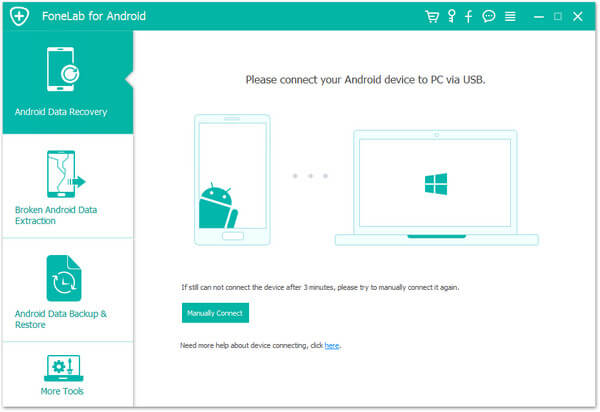
Funktionen ved at indstille Daydream kan betragtes som cool, hvilket gør din ladetid sjov. Og de detaljerede trin om, hvordan man indstiller Daydream, er temmelig enkle og lette at følge. Hvis du er klar til at have din Daydream-opsætning, skal du bare følge trinene beskrevet ovenfor. Desuden anbefales det at bruge FoneLab til Android til at sikkerhedskopiere og gendanne slettede data for at beskytte dine Android-data godt. Bare prøv.